Fotografía panorámica con Hugin
Martes, 27 de Noviembre de 2012 13:17
 El mundo de la imagen panorámica, junto con los HDR quizás sea una de las siniestras modas que más discusiones han generado en la Red en los últimos años y de las que menos me gusta hablar, por eso en este artículo no voy hablar de la posibilidad de crear perspectivas imposibles o mundos irreales a 360º, sino la posibilidad de manejar con cierta prudencia las posibilidades del “cosido” o “stitcher” de imágenes con el fin de superar situaciones donde exista una cierta dificultad en los ángulos de la toma con nuestras ópticas, o donde necesitemos imágenes de una resolución mayor a la aportada por nuestro sensor.
El mundo de la imagen panorámica, junto con los HDR quizás sea una de las siniestras modas que más discusiones han generado en la Red en los últimos años y de las que menos me gusta hablar, por eso en este artículo no voy hablar de la posibilidad de crear perspectivas imposibles o mundos irreales a 360º, sino la posibilidad de manejar con cierta prudencia las posibilidades del “cosido” o “stitcher” de imágenes con el fin de superar situaciones donde exista una cierta dificultad en los ángulos de la toma con nuestras ópticas, o donde necesitemos imágenes de una resolución mayor a la aportada por nuestro sensor.
Cuando nos adentramos en el mundo de la documentación o digitalización de patrimonio, quizás tarde o temprano, familiarizarnos con estas técnicas sea una buena opción para superar ciertas dificultades.
Hablar de fotografía panorámica, es en cierta forma una generalización de las posibilidades del ensamblado de mosaicos de imágenes, ya que esta técnica no siempre implica una sensación panorámica, sino que puede ser una estrategia muy recomendable para crear imágenes de alta resolución, o inmersiones en nuestra escena con el fin de buscar mayor detalle o superar ciertos problemas de perspectiva o distorsiones creadas por ciertas ópticas.
Sin embargo dentro de las espectaculares posibilidades de la fotografía panorámica, la transposición de una visión esférica a un mundo 2D, supone un cierto reto matemático abordado desde la ciencia de la cartografía a través de las proyecciones de esferas o elipsoides a una superficie plana. El concepto de las proyecciones en la fotografía panorámica exige una cierta precaución ya que en ellas se va gran parte de la precisión de nuestros proyectos.
En el mundo de las herramientas para construcción de panorámicas, solapamiento o cosido de imágenes existe una considerable oferta tanto de pago cómo el conocido PTGui entre otras, pero sin embargo en la actualidad existen herramientas libres como Autopano o Hugin que ofrecen unas posibilidades sino idénticas, incluso superiores a muchas herramientas de pago. De hecho Hugin y PTGui están ambas basadas en Panotools (Panorama Tools).
La Captura: el punto de no-paralaje
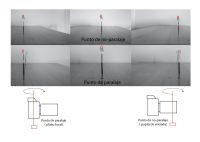 Realizar una buena serie de disparos aptos para un ensamblado de mosaicos, aun que aparentemente trivial puede convertirse en un pequeño infierno, por culpa de un fenómeno comúnmente, y mal llamado “punto nodal”, cuando realmente deberíamos hablar de punto de “no-paralaje” o “pupila de entrada” sin embargo la confusión está tan extendida que con frecuencia, incluso los fabricantes de accesorios panorámicos, siguen hablando de punto o eje nodal.
Realizar una buena serie de disparos aptos para un ensamblado de mosaicos, aun que aparentemente trivial puede convertirse en un pequeño infierno, por culpa de un fenómeno comúnmente, y mal llamado “punto nodal”, cuando realmente deberíamos hablar de punto de “no-paralaje” o “pupila de entrada” sin embargo la confusión está tan extendida que con frecuencia, incluso los fabricantes de accesorios panorámicos, siguen hablando de punto o eje nodal.
Durante la rotación de nuestra cámara sobre el trípode puede suceder lo que se conoce como fenómeno de paralaje que se traduce en errores importantes a la hora de unir una o varias imágenes. El punto de no paralaje de nuestro equipo se sitúa en alguna zona en las proximidades de la entrada de nuestra lente, siendo un punto que sólo es posible calcular de forma empírica para cada modelo de óptica.
Para el cálculo del punto de no-paralaje podemos montar nuestra cámara en algún tipo de rótula o accesorio panorámico de forma que nuestra cámara no pivote sobre el habitual plano focal sino sobre algún área, que podamos variar de nuestra optica, y alinear esta con dos puntos ligeramente distanciados entre sí. Al rotar la cámara hacia derecha o izquierda en el momento que encontremos dicho punto o eje, ambos objetos permanecerán perfectamente alineados.
La ubicación de este punto sobre nuestras lentes y no sobre el habitual plano focal implica adquirir o fabricar un adaptador que permita el giro preciso de nuestra cámara sobre este punto, es lo que se conocen como rotulas “nodales” o panorámicas.
En cierto tipo de escenas u ópticas, podemos llegar a desafiar hasta cierto punto esta teoría, sin embargo en cualquier momento pueden aparecer líneas o formas “fantasma” en nuestra escena.
Evidentemente cada imagen que tomemos debe presentar un cierto solapamiento con la anterior para asegurarnos disponer de el mayor número de puntos de control entre cada par de imágenes.
En el artículo siguiente "Cálculos entorno al campo de visión en fotografía panorámica" puedes obtener más información sobre la planificación de fotografía panorámica. O también puedes usar la calculadora de panoramas.
El ensamblado
El principio de funcionamiento de estas herramientas suele ser bastante similar:
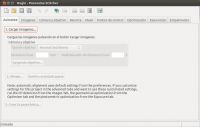 Cargamos un set de imágenes donde exista un cierto solapamiento entre cada una de ellas. A continuación se nos muestra la información de la la lente usada y la posibilidad de cargar un perfil de lente, el cual si no lo tenemos podemos ir a la pestaña Cámara y Objetivo y allí ajustar los parámetros de distorsión radial.
Cargamos un set de imágenes donde exista un cierto solapamiento entre cada una de ellas. A continuación se nos muestra la información de la la lente usada y la posibilidad de cargar un perfil de lente, el cual si no lo tenemos podemos ir a la pestaña Cámara y Objetivo y allí ajustar los parámetros de distorsión radial.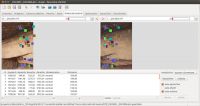 Se buscan los puntos comunes en las zonas de solapamiento con el comando Alinear, ya sea de forma automática o manual desde la pestaña Puntos de Control, lo cual permite determinar la secuencia, orientación, inclinación del set de imágenes.
Se buscan los puntos comunes en las zonas de solapamiento con el comando Alinear, ya sea de forma automática o manual desde la pestaña Puntos de Control, lo cual permite determinar la secuencia, orientación, inclinación del set de imágenes.- Se realizan los ajustes oportunos de proyección si fuese necesario desde la pestaña Empalmador, o recurriendo a la ventana Vista Previa Rápida del Panorama, donde podemos editar la alineación, rotación y proyección de nuestras imágenes.
- Se reconstruye la nueva imagen gracias a la información recopilada en los pasos anteriores
El proceso aun que simple, puede llegar a complicarse bastante si comenzamos a bucear en las numerosas opciones que nos ofrece el entorno de Hugin.
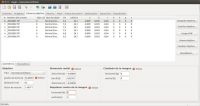 Uno de los aspectos con los que al menos debemos prestar una cierta atención es a los fenómenos de corrección de lente, en particular si trabajamos con ópticas de longitud focal corta, las cuales suelen presentar la característica distorsión en barrilete más acusada que los de focal larga.
Uno de los aspectos con los que al menos debemos prestar una cierta atención es a los fenómenos de corrección de lente, en particular si trabajamos con ópticas de longitud focal corta, las cuales suelen presentar la característica distorsión en barrilete más acusada que los de focal larga.
Para mitigar los defectos introducidos por las distorsiones de lente en el ensamblaje de nuestras panorámicas es conveniente realizar una corrección previa de estas distorsiones o hacerlo en el propio Hugin. En un artículo anterior “Corrección de lente: LensFun, Hugin e ImageMagick” abordaba ciertos conceptos y herramientas relacionadas con Hugin para la corrección de la habitual distorsión de “barrilete” donde presentaba los factores de caracterización a, b y c y la forma de obtenerlos a partir de la base de datos LensFun
Una vez calculados u obtenidos estos factores de LensFun se pueden definir en el panel de Hugin habilitado para tal situación, donde aprovecharemos para crear un perfil de lente, para acortar el proceso en sucesivos trabajos. Otra forma de abordar el problema es realizar dicha corrección con un Perfil de Lente de Adobe, también abordados en otro artículo anterior “Corrección de lente con Adobe Lens Profile”, siempre y cuando dispongamos de una versión superior a CS5.
Otra dificultad común en este tipo de procesos es la elección del tipo de proyección que escoger, las recomendaciones son arriesgadas en este punto, ya que depende de los grados que abarque nuestra visión, el tipo de óptica y el uso que se le va a dar a nuestro panorama, ya que las proyecciones difieren si vamos a imprimirlo o mostrarlo en algún tipo de visor panorámico.
Una de las proyecciones más habituales en estos procesos es la rectilínea ya que posiblemente sea la más familiar a nuestra percepción ya que es la que producen la mayoría de objetivos. Sin embargo puede producir ciertas distorsiones en los extremos de los panoramas por lo que se recomienda su uso para panoramas con un ángulo de visión inferior a 120º. Sin embargo si necesitamos imprimir una secuencia panorámica de mas de 120º, probablemente 180º o 360º de visión, lo más habitual es recurrir a la proyección cilindrica, la cual es frecuente en cierto tipo de cámaras para fotografía panorámica. Una característica de la proyección cilíndrica es que la información de los polos se ve extremadamente comprimida por lo que suele descartarse, por lo que este tipo de proyección no se recomienda para ángulos verticales de más de 120º, una alternativa muy próxima a la proyección cilíndrica es la Mercator, que nos da un poco más de ángulo vertical, hasta 147º y con un poco menos de distorsión, muy similar a la Mercator es la Miller la cual suele ser una buena elección para la impresión. Si por la contra nuestro panorama va orientado a la impresión lo más acertado quizás sea recurrir a la proyección equirectangular que nos permite ángulos de visión de 360º a 180º siendo la proyección más habitual en cámaras de escaneo panorámico equipadas con ojos de pez y algunos visores interactivos de imágenes panorámicas.
Existen otras muchas proyecciones que podéis consultar en la Wiki de Hugin el apartado Projections
| < Prev | Próximo > |
|---|













